Firma de Código Remota
¿Necesitas firmar digitalmente un programa pero no tienes un token USB conectado físicamente a tu PC? ¡No te preocupes! Te explicaremos cómo conectarte fácilmente a tu dispositivo USB de forma remota y acceder a su contenido como si estuviera enchufado directamente en tu ordenador.
¿Qué significa la firma de código?
Como es sabido, los proveedores de software suelen firmar digitalmente ejecutables y scripts con el objetivo de proteger sus productos frente a manipulaciones o alteraciones.
La firma de código es un método habitual para confirmar la autoría del software y garantizar a los usuarios la integridad del programa. Este mecanismo de autenticación se basa generalmente en el uso de claves criptográficas de firma.
Para los proveedores de software es fundamental proteger sus claves privadas contra accesos no autorizados. Una de las formas más seguras de hacerlo es almacenarlas en dispositivos de hardware criptográficos, como los tokens USB (o dongles USB).
Cómo acceder a dongles de seguridad USB de forma remota
Como desarrollador, puede que en algún momento necesites acceder a un token USB de manera remota. Si el dongle está conectado físicamente a un ordenador en la oficina, puede resultar complicado utilizarlo mientras trabajas desde casa.
Tampoco es raro que varios desarrolladores compartan el mismo token USB que contiene la clave para la firma de código. Dado que el dispositivo solo puede estar conectado a un equipo a la vez, no resulta práctico tener que intercambiarlo constantemente entre máquinas.
A continuación, veremos las formas más populares y sencillas para acceder a un token USB de manera remota y firmar tu aplicación. Además, destacaremos una solución que permite conectar un mismo dongle USB desde varios ordenadores simultáneamente. Sigue leyendo para conocer más detalles.
USB Network Gate como software para el acceso remoto a tokens USB
Ya sea que necesites utilizar un token USB local para firmar un archivo en un equipo remoto o conectarte a un dongle USB remoto desde tu PC, la función de compartir USB a través de red es la solución perfecta.
Con USB Network Gate, puedes usar tu Certificado de Firma de Código de manera remota para firmar scripts, código, software u otros archivos ejecutables.
Este software está impulsado por una avanzada tecnología de virtualización de puertos USB, que permite compartir cualquier puerto USB físico a través de la red. Una vez que el puerto se comparte mediante la interfaz intuitiva de la aplicación, podrá ser accedido desde un equipo remoto. Lo más importante: también tendrás acceso al dispositivo conectado a dicho puerto compartido. Además, cualquier nuevo dispositivo que conectes físicamente a este puerto se compartirá de forma automática.
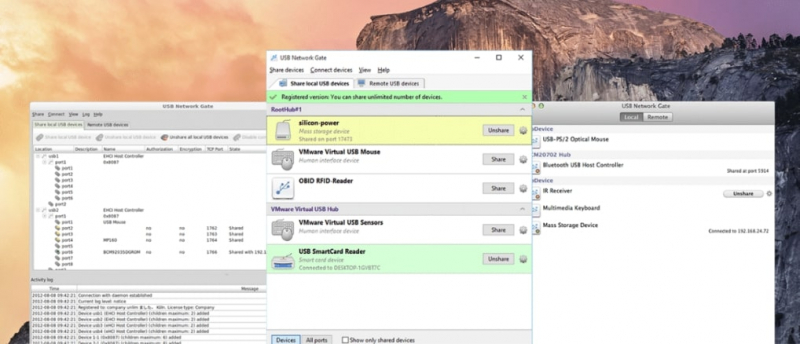
Cuando te conectas al dispositivo compartido desde un ordenador remoto, este aparece en tu sistema como si fuera local. La funcionalidad y el contenido del dongle USB remoto estarán disponibles sin importar la distancia que te separe del dispositivo real.
Gracias a sus potentes características y su facilidad de uso, USB Network Gate se ha convertido en una herramienta indispensable para muchos profesionales.
Recomendado para: Pequeñas y medianas empresas que buscan un token de autenticación USB multiplataforma y flexible a través de una red local.
Ventajas:
Compatibilidad multiplataforma impresionante en Windows, Mac y Linux.
¿Por qué elegir esta solución?
Compatibilidad con Remote Desktop Protocol (RDP). Puedes utilizar este software en tus sesiones de escritorio remoto sin problemas.
Cifrado del tráfico. Este es probablemente uno de los aspectos más importantes a la hora de compartir tokens USB por LAN o Internet. Con USB Network Gate, tendrás la seguridad de que tus datos sensibles estarán protegidos al establecer la conexión con tu dongle USB a través de la red.
Si no tienes tu token USB a mano, aún puedes firmar archivos en tu PC local utilizando un token de firma compatible.
USB Network Gate Server: el equipo al que está conectado físicamente tu dispositivo.
USB Network Gate Client: el equipo que se conecta de forma remota al servidor para usar el dispositivo compartido.
En el equipo servidor:
- Instala USB Network Gate en tu PC (Windows, Mac o Linux).
- Conecta el token USB que deseas compartir con equipos remotos a un puerto USB de tu máquina local.
- Inicia la aplicación y dirígete a la pestaña Dispositivos USB locales. Allí verás la lista de todos los dispositivos conectados actualmente a este equipo.
- Solo tienes que localizar el token que deseas compartir y hacer clic en el botón Compartir junto a su nombre.
¡Ahora, este token estará disponible para acceder desde un ordenador remoto!
Recuerda activar la autenticación y establecer una contraseña para proteger tu dispositivo de conexiones no autorizadas.
En el equipo cliente:
- Instala la aplicación, ábrela y dirígete a la pestaña Dispositivos USB remotos. Allí se mostrarán todos los dispositivos compartidos mediante USB Network Gate.
- De la lista, selecciona el dispositivo que necesitas y haz clic en Conectar.
¡Así de sencillo!
Ahora el token USB remoto aparecerá en el Administrador de dispositivos de tu PC y podrás usarlo como si estuviera conectado físicamente a tu ordenador.
Donglify - Solución alternativa para tokens de firma de código
Donglify es una aplicación especializada que funciona con dongles USB de seguridad con licencia. Este programa permite compartir llaves USB físicas de tal manera que puedan estar disponibles para la conexión desde varios ordenadores de forma simultánea.
El software ofrece la función “Multi-connect”, gracias a la cual el mismo token USB con una clave de firma de código puede ser utilizado por varios desarrolladores al mismo tiempo.
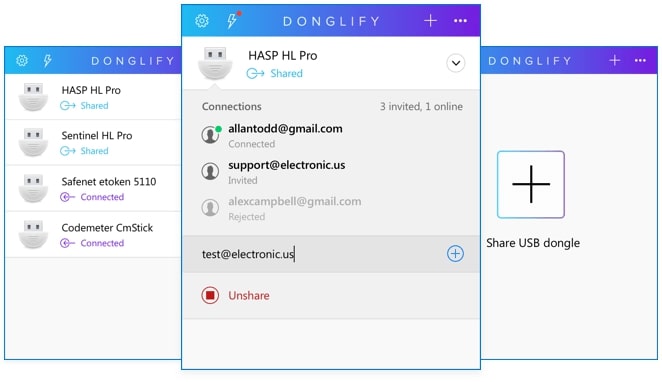
Recomendado para: Grupos que comparten un token USB entre varios desarrolladores.
¿Por qué elegir esta solución?
- Proporciona acceso seguro a los dongles sin exponer información sensible de inicio de sesión. Esto minimiza el riesgo de filtraciones de datos durante la firma remota de código.
- Mantiene la privacidad con cifrado SSL de 2048 bits, lo que garantiza seguridad y confianza durante las conexiones remotas.
- Prolonga la vida útil de los dongles físicos al eliminar la necesidad de conectarlos y desconectarlos constantemente, reduciendo el desgaste y las averías del hardware.
- Crea una cuenta en Donglify mediante registro y descarga el programa en el ordenador (servidor) al que tu token USB está conectado directamente.
- Instala la aplicación en este PC y en todas las máquinas que se conectarán al dispositivo a través de Internet.
- Una vez hecho esto, abre Donglify en el equipo servidor e inicia sesión en tu cuenta.
- En la ventana que se abrirá, haz clic en el icono “Más”. Se mostrará la lista de dongles USB conectados localmente.
Nota: Si el dongle que deseas compartir aparece con el icono “Multi-connect”, significa que varios ordenadores pueden conectarse a él simultáneamente. Si ves el icono “Single-connect” junto al nombre del dongle, solo estará disponible para la conexión desde un único PC a la vez.
- Selecciona el dongle USB que necesitas y haz clic en el botón Compartir en la esquina inferior derecha.
- Después, conéctate a este dongle desde un ordenador cliente. Para ello, abre la aplicación e inicia sesión con la misma cuenta que usaste en el servidor. Verás todos los dispositivos que han sido compartidos en el servidor. Selecciona el que necesitas y pulsa Conectar.
Actualmente, Donglify ofrece compatibilidad con los siguientes dongles USB: HASP HL 2.16, HASP HL Pro 3.25, Sentinel HL 4.34, Sentinel UltraPro, Sentinel HL 4.27, Sentinel HL 4.31, Sentinel HL 4.54, Hardlock USB 1.02, Feitian Technologies ROCKEY Dongle, SafeNet eToken 5110 y CodeMeter CmStick.
Reenvío de dongle USB basado en la nube
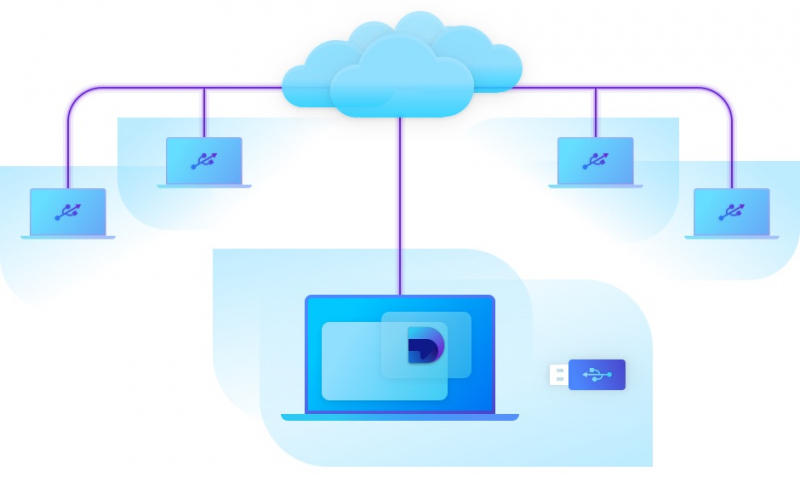
Puedes trasladar un dongle USB de seguridad a un entorno en la nube utilizando una solución de redirección USB. El software que se debe emplear para este método depende de tu sistema operativo y de la naturaleza del proyecto que estés desarrollando.
Recomendado para: Organizaciones que dependen de infraestructuras en la nube como AWS, Azure o Google Cloud, así como equipos distribuidos que necesitan un acceso centralizado a claves de firma.
¿Por qué elegir esta solución?
- Rentabilidad: Ahorra en costes de hardware compartiendo un único dongle a través de la nube, en lugar de comprar uno para cada desarrollador o miembro del equipo.
- Independencia de plataforma: La redirección USB funciona en Windows, macOS y Linux. Los desarrolladores pueden acceder a los dongles USB sin importar el sistema operativo que utilicen.
- Elige una solución de redirección USB: Utiliza aplicaciones como USB Network Gate o Donglify.
- Instala en máquinas anfitrionas y clientes: Instala el software tanto en el equipo donde el dongle USB está conectado físicamente (host) como en el equipo remoto que accederá a él (cliente).
- Configura la nube (opcional): Si utilizas infraestructura en la nube, puedes configurar máquinas virtuales (por ejemplo, en AWS o Azure) para que soporten la redirección USB.
- Conecta y comparte el dongle en Escritorio Remoto: Usa el software para seleccionar el dongle USB en la máquina anfitriona. Luego, conéctalo desde el equipo cliente.
- Prueba y asegura la configuración: Verifica que la conexión funcione correctamente. Utiliza una Red Privada Virtual (VPN) o TLS para cifrar la comunicación y aumentar la seguridad.
Conclusión
La firma de código basada en tokens ahora es mucho más sencilla gracias a las herramientas que hemos mencionado anteriormente. Donglify destaca por permitir el acceso simultáneo a un dongle por parte de varios desarrolladores. Por su parte, el reenvío a la nube es una opción ideal para implementaciones escalables y la gestión centralizada de claves en equipos grandes.
Sin embargo, entre todas estas soluciones, USB Network Gate sobresale. Se trata de una herramienta versátil que admite una amplia gama de casos de uso para compartir dispositivos USB con cifrado, lo que la convierte en una opción muy útil tanto para particulares como para pequeños equipos.